Как вы можете исправить тепловое отключение Nextbook
Опубликовано: 2022-09-19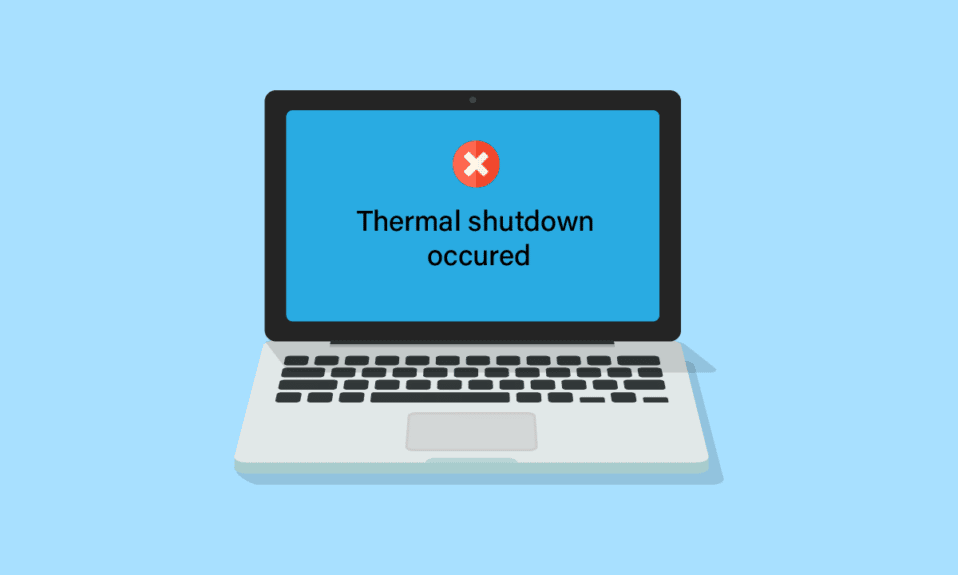
Планшеты Nextbook — это устройства с прекрасными функциями и новейшими технологиями. У них есть быстрая служба доставки и отличные инженеры, которые их строят. Тем не менее, они иногда нагреваются, что может быть вызвано устойчивым высоким уровнем внутреннего тепла или коротким замыканием. У них также есть проблемы с зарядкой и поврежденные кабели. Тем не менее, такие проблемы, как отключение при перегреве следующей книги, можно легко решить с помощью простых шагов, упомянутых в этой статье. В этой статье рассказывается о том, как узнать, заряжается ли ваш Nextbook, и как починить Nextbook, когда он не включается. Также есть некоторые подробности о том, как отключить тепловое отключение на вашем ноутбуке. Прочтите статью до конца, чтобы лучше понять устройства Nextbook и найти решения частых проблем, с которыми сталкиваются его пользователи.
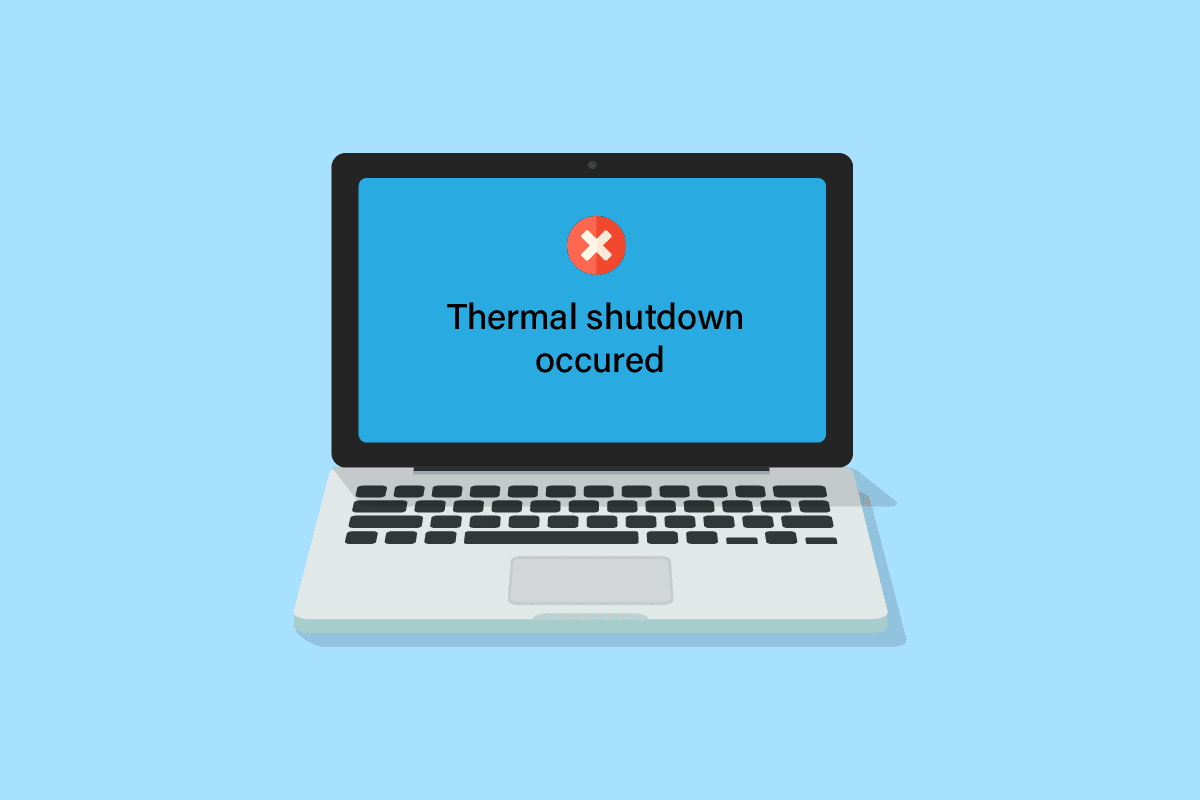
Содержание
- Как вы можете исправить тепловое отключение Nextbook
- Можно ли использовать планшет во время зарядки?
- Как узнать, заряжается ли ваш Nextbook?
- Как починить планшет, который не включается и не заряжается?
- Почему ваш Nextbook продолжает выключаться?
- Как вы можете починить свой Nextbook, если он не включается?
- Как починить планшет Nextbook, который не заряжается?
- Как вытащить аккумулятор из Nextbook?
- Можно ли заменить аккумулятор в Nextbook?
- Как сбросить настройки планшета Nextbook?
- Как исправить тепловое отключение Nextbook?
- Можно ли заряжать Nextbook через USB?
- Как отключить термовыключатель на ноутбуке?
Как вы можете исправить тепловое отключение Nextbook
Читая эту статью, вы узнаете, как решить проблему отключения Nextbook из-за перегрева. Но сначала давайте ответим на другие связанные вопросы!
Можно ли использовать планшет во время зарядки?
Да , можно использовать планшет во время зарядки. Тем не менее, зарядка определенно займет больше времени, так как батарея также будет разряжаться во время зарядки.
Как узнать, заряжается ли ваш Nextbook?
В верхней части Nextbook загорится красный индикатор, указывающий на то, что он заряжается. После полной зарядки индикатор станет желтым. Вы также увидите всплывающее окно на экране, когда подключите зарядное устройство. В верхней части экрана также будет отображаться значок подключения или зарядки на вашем Nextbook. Вот как узнать, заряжается ли ваш Nextbook.
Как починить планшет, который не включается и не заряжается?
Ниже перечислены причины и исправления, которые помогут решить проблему с планшетом, который не включается или не заряжается:
- Если ваш планшет не включается или не заряжается, убедитесь, что соединения выполнены правильно . Попробуйте использовать другой кабель для зарядки, чтобы убедиться, что он работает, а старый может быть поврежден.
- Вы также можете попробовать перезагрузить устройство , удерживая кнопку питания в течение пяти секунд. Удерживая кнопку питания, одновременно подключите зарядное устройство и продолжайте удерживать кнопку еще несколько секунд. Затем отпустите кнопку, чтобы увидеть, заряжается ли он сейчас.
- Если ничего не работает, то аппаратный сброс также может решить возможные проблемы с программным обеспечением, а также освободить память устройства, что позволит ему работать правильно.
Продолжайте читать, чтобы найти подробные инструкции по этим исправлениям далее в этой статье. Кроме того, вы узнаете, как исправить тепловое отключение Nextbook.
Почему ваш Nextbook продолжает выключаться?
Если ваш Nextbook продолжает выключаться, в первую очередь проверьте аккумулятор вашего устройства. Это может быть связано с нестабильным приложением на вашем устройстве или с вирусом , вызывающим проблему.
Как вы можете починить свой Nextbook, если он не включается?
Вы можете перезапустить Nextbook, чтобы устранить проблему, из-за которой он не включается. Давайте посмотрим, как это сделать.
1. Удерживайте кнопку питания в течение пяти секунд и, удерживая кнопку питания, одновременно подключите зарядное устройство .
2А. Затем продолжайте удерживать ее еще пять секунд и проверьте всплывающее окно на экране.
2Б. Если по-прежнему ничего не происходит, отпустите и снова нажмите кнопку питания с подключенным зарядным устройством, чтобы попытаться подключить его к зарядному устройству, чтобы включить экран.
Также читайте : исправлена ошибка, при которой планшет Amazon Fire не включается
Как починить планшет Nextbook, который не заряжается?
Чтобы починить планшет Nextbook, который не заряжается, выполните следующие действия:
1. Первым делом вынимаем аккумулятор из планшета.
2. Затем нажмите и удерживайте кнопку питания примерно 20 секунд.
3. Теперь снова вставьте аккумулятор и снова подключите Nextbook для зарядки.

4. Если вы видите красный свет , устройство заряжается. Вот как узнать, заряжается ли ваш Nextbook.
Дайте планшету полностью зарядиться, прежде чем снова включать его. Продолжайте читать, чтобы узнать, как исправить тепловое отключение Nextbook.
Как вытащить аккумулятор из Nextbook?
Выполните следующие действия, чтобы извлечь аккумулятор из Nextbook:
1. Безопасно вынуть аккумулятор из Nextbook.
Примечание . Для снятия задней крышки всегда используйте пластиковый инструмент для открывания.
2. Затем осторожно вставьте инструмент между передним стеклом и задней крышкой .
3. Теперь проведите инструментом вдоль края устройства , чтобы снять заднюю крышку.
4. Используйте дополнительный инструмент, чтобы вставить его в зазор, и всегда держите заднюю крышку отдельно от стекла, когда перемещаете другой инструмент.
5. Наконец, медленно извлеките аккумулятор и соберите детали .
Читайте также : Исправление ошибки теплового отключения в Windows 10
Можно ли заменить аккумулятор в Nextbook?
Да , как и все остальные батареи, вы также можете заменить батарею в Nextbook. Поскольку батарея является важным источником питания для всей портативности, ее необходимо время от времени заменять . Будьте осторожны и правильно выполняйте шаги при замене батареи. Всегда отключайте аккумулятор перед заменой каких-либо компонентов, потому что аккумулятор может иметь остаточный заряд, который может быть опасен для нас.
Как сбросить настройки планшета Nextbook?
Выполните следующие шаги, чтобы сбросить настройки планшета nextbook:
Примечание . Прежде чем выполнять следующие действия, убедитесь, что планшет Nextbook выключен.
1. Извлеките SD-карту из планшета, если она есть.
2. Нажимайте вместе кнопки питания + увеличения громкости, пока на экране не появится логотип запуска.
3. Как только вы увидите логотип, отпустите кнопки и подтвердите, чтобы устройство перешло в режим восстановления системы .
4. Проверьте и подтвердите сброс устройства. Затем подождите, пока он перезапустится , как только это будет сделано.
Читайте также : Как сделать Hard Reset на планшете Samsung
Как исправить тепловое отключение Nextbook?
Тепловое отключение — это защитный механизм, который срабатывает, когда устройство нагревается и внутренняя температура достигает порогового значения. Давайте посмотрим, как это исправить.
Способ 1: перезапустите Nextbook
Вы также должны попробовать перезагрузить или перезапустить устройство, чтобы решить проблему с выключением. Ниже приведены шаги, объясняющие, как это сделать:
1. Удерживайте кнопку питания в течение пяти секунд и, удерживая кнопку питания, одновременно подключите зарядное устройство .
2А. Затем продолжайте удерживать ее еще пять секунд и проверьте всплывающее окно на экране.
2Б. Если по-прежнему ничего не происходит, отпустите и снова нажмите кнопку питания с подключенным зарядным устройством, чтобы попытаться подключить его к зарядному устройству, чтобы включить экран.
Способ 2: заменить батарею
Одной из возможностей может быть то, что батарея не держит заряд долго, поэтому устройство постоянно выключается из-за разрядки или для экономии энергии. Следовательно, вы должны заменить батарею, чтобы исправить тепловое отключение Nextbook. Выполните шаги, указанные выше в этой статье, чтобы извлечь аккумулятор из Nextbook.
Можно ли заряжать Nextbook через USB?
Нет , зарядить аккумулятор планшета через порт HDMI нельзя. Это связано с тем, что цепь зарядки аккумулятора подключена к USB-порту планшета. Вы можете использовать порт micro USB для зарядки, подключив его к другому устройству или конвертеру.
Как отключить термовыключатель на ноутбуке?
Выполните следующие шаги, чтобы отключить тепловое отключение на вашем ноутбуке.
1. Чтобы отключить отключение из-за перегрева на ноутбуке, сначала перейдите на экран « Системные утилиты» .
2. Там выберите конфигурацию системы в BIOS/Конфигурация платформы (RBSU ).
3. Затем выберите дополнительные параметры в параметрах « Вентилятор» и «Тепло ».
4. Теперь выберите «Тепловое отключение ».
5. Выберите «Включено » и нажмите клавишу «Ввод » на клавиатуре.
6. Наконец, нажмите клавишу F10 на клавиатуре.
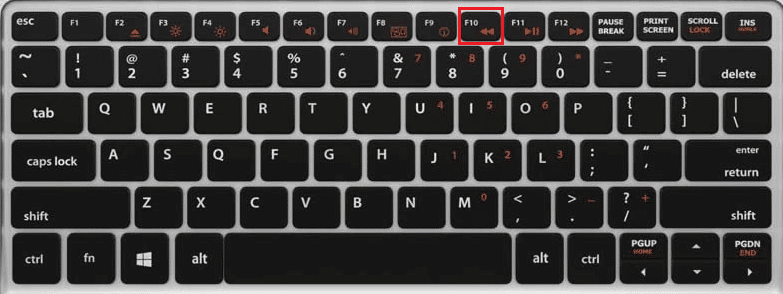
Вот как вы можете отключить тепловое отключение на вашем ноутбуке.
Рекомендуется :
- Как удалить старую учетную запись Facebook
- Как исправить ошибку ускоренного рендеринга
- Как обойти администратора на школьном Chromebook
- Как выполнить жесткий сброс PSP Vita
Мы надеемся, что вы узнали о том, как узнать, заряжается ли ваш Nextbook, и как исправить тепловое отключение Nextbook . Не стесняйтесь обращаться к нам со своими вопросами и предложениями через раздел комментариев ниже. Кроме того, дайте нам знать, что вы хотите узнать о следующем.
